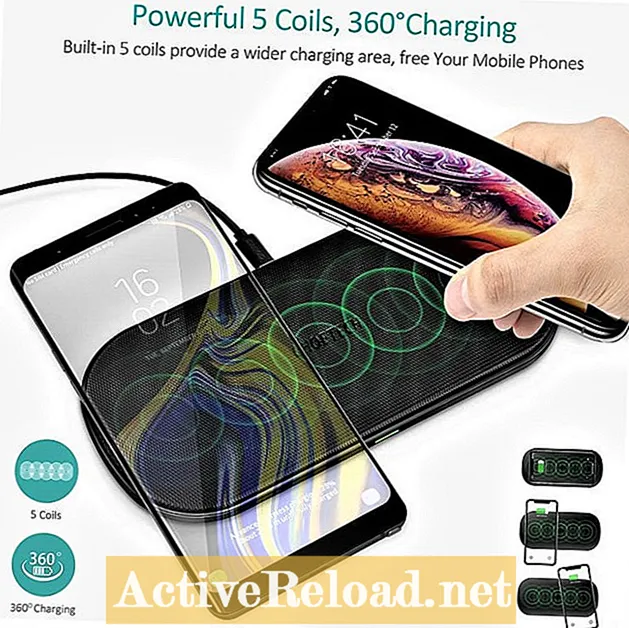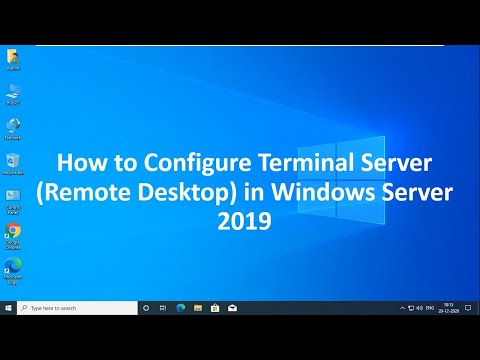
Isi
- Ringkasan Langkah
- Rencanakan Instalasi dan Siapkan Layanan Desktop Jarak Jauh
- Instal Peran Server Host Sesi Desktop Jarak Jauh di Server ke-2
- Mengonfigurasi Koleksi di Beberapa Server Host Sesi RD
- Konfigurasikan Load Balancing
- Melewati Broker Koneksi
- Tambahkan Entri DNS untuk RD Connection Broker Farm
- Load-Balancing DNS Round Robin dan Broker Koneksi
- Menguji Broker Koneksi Desktop Jarak Jauh di Jaringan Internal
- Ringkasan
- pertanyaan

Tutorial ini akan membahas langkah-langkah menginstal Server Host Sesi RD tambahan, dan cara menerapkannya sebagai bagian dari Ladang yang menghosting koleksi aplikasi. Ini akan menunjukkan bagaimana menghubungkan melalui Remote Desktop ke RD Session Host Farm dari jaringan internal.
Mengakses Ladang Host Sesi RD dari jaringan eksternal (misalnya internet) dapat dilakukan melalui penggunaan Gateway Desktop Jarak Jauh. Ini akan dibahas di tutorial lain.
Tutorial ini mengharuskan Remote Desktop Services untuk Windows 2016 sudah diinstal. Ini akan menunjukkan bagaimana menambahkan server RD Session Host tambahan ke RD Session Host Farm.
Ringkasan Langkah
Berikut ini adalah daftar langkah-langkah yang diperlukan untuk menyiapkan load balancing antara server RD Sesi Host.
- Rencanakan penginstalan
- Siapkan Layanan Desktop Jarak Jauh
- Instal Server Host Sesi Desktop Jarak Jauh di Server ke-2
- Tambahkan server Host Sesi RD ke-2 ke Koleksi
- Konfigurasikan Load Balancing
- Tambahkan Entri DNS untuk RD Connection Broker Farm
- Menguji Broker Koneksi Desktop Jarak Jauh di Jaringan Internal
- Jadi
Rencanakan Instalasi dan Siapkan Layanan Desktop Jarak Jauh
Anda perlu merencanakan server apa yang akan memiliki peran yang diperlukan untuk dipasang.
Kami membutuhkan server untuk peran berikut:
- Akses Web Desktop Jarak Jauh
- Gateway Desktop Jarak Jauh
- Broker Koneksi Desktop Jarak Jauh
- Host Sesi Desktop Jarak Jauh (Server Pertama)
- Host Sesi Desktop Jarak Jauh (Server ke-2)
Ikuti artikel terkait ini ke rencanakan dan instal Layanan Desktop Jarak Jauh di Windows 2016.
Kami akan menggunakan konvensi penamaan server yang sama dengan yang digunakan dalam artikel terkait dan menempatkan peran terkait yang sama di server.
Instal peran Host Sesi Desktop Jarak Jauh pertama di LAYANAN RDS server.
Ikuti informasi di bawah ini untuk menginstal peran Host Sesi Desktop Jarak Jauh di server kedua. Server kedua akan dipanggil LAYANAN RDS2.
Instal Peran Server Host Sesi Desktop Jarak Jauh di Server ke-2
Instal Server Windows 2016 bernama RDSERVICES2 dan gabungkan ke domain.
Hubungkan melalui Remote Desktop ke server RDSERVICES. Ini adalah server yang kami gunakan untuk mengonfigurasi Layanan Desktop Jarak Jauh dari langkah-langkah di atas.
Di RDSERVICES Server, luncurkan Server Manager, dan kami akan menambahkan RDSERVICES2 untuk dikelola.
Di panel kiri Server Manager, klik pada Layanan Desktop Jarak Jauh. Kami sekarang akan mengkonfigurasi file Aplikasi 1 koleksi (dibuat di artikel terkait tentang Cara Menyiapkan Layanan Desktop Jarak Jauh di Windows 2016) untuk juga di-host di LAYANAN RDS2. Klik pada koleksi Applications1. Gulir ke bawah ke bagian Server Host. Saat ini saja LAYANAN RDS menjadi tuan rumah koleksi. Kami sekarang akan menambahkan RDSERVICE2 untuk juga menjadi tuan rumah koleksi. Pilih Tambahkan Server Host Sesi RD opsi dari Tugas Tidak bisa. Kami sekarang akan mengonfigurasi pengaturan load balancing untuk Aplikasi 1 koleksi. Gulir ke atas ke Aplikasi 1 bagian properti. Pilih Edit Properti dari Tugas Tidak bisa. Buka bagian load balancing. Pengaturan saat ini adalah Bobot Relatif 100 untuk kedua server RD Sesi Host. Artinya, kedua server akan berbagi sesi desktop jarak jauh pengguna 50-50. Anda dapat menambah (atau mengurangi) bobot relatif untuk mengontrol server mana yang pada akhirnya akan memiliki lebih banyak sesi. Jika Anda ingin menguras server pengguna tertentu jika Anda akan melakukan pemeliharaan di server, gunakan nilai 1 untuk bobot relatif server itu, dan pertahankan akun administrator Anda tetap masuk ke server itu. Ini berarti setiap koneksi baru akan diarahkan ke server kedua. Koneksi yang ada tidak akan terpengaruh. Saat pengguna keluar, sesi pengguna akan dikosongkan sehingga Anda dapat mulai melakukan pemeliharaan. Catatan: Anda tidak dapat menggunakan nilai 0. Jika Anda mencoba Remote Desktop ke server yang bebannya seimbang dan Anda menggunakan nama server, Anda mungkin mendapatkan pesan kesalahan. Alasannya adalah bahwa broker koneksi mungkin mencoba untuk mengarahkan sesi Anda ke server yang berbeda dari server yang Anda coba sambungkan pada awalnya. Jika ini terjadi, Anda akan mendapatkan pesan berikut: Namun, ada kalanya Anda benar-benar perlu terhubung ke server tertentu di pertanian. Dalam kasus ini, Anda perlu memulai klien Desktop Jarak Jauh dengan "/Sebuah". Ini dapat diketik di baris perintah atau kotak jalankan. misalnya mstsc / a Ini akan meluncurkan klien Desktop Jarak Jauh dalam mode administrasi, dan sesinya tidak akan dialihkan. Mengikuti dari penjelasan di atas, di mana terkadang Anda akan mendapatkan pesan kesalahan jika Anda mencoba Remote Desktop ke server dengan beban seimbang menggunakan salah satu nama server, Anda perlu membuat entri DNS untuk RD Farm. Server DNS harus diaktifkan untuk DNS round robin. Nama RD Farm bisa apa saja yang Anda suka, selama itu diterima oleh server DNS, mis. RDFarm. Alasan mengapa kita membutuhkan server DNS untuk diaktifkan untuk DNS round robin adalah karena kita akan memiliki beberapa entri untuk nama RD Farm, dengan setiap entri menunjuk ke alamat IP masing-masing server yang ada di farm. Arahkan ke zona DNS, dan buat entri DNS untuk pertanian. Dengan menggunakan nama DNS pertanian untuk nama server di klien Desktop Jarak Jauh, kami menggunakan DNS round robin untuk memutuskan server host sesi RD mana yang akan memiliki koneksi awal. Ini disebut load balancing DNS round robin. Setelah pengguna mengotentikasi ke server host sesi RD di tambak, server kemudian menghubungi pialang sambungan untuk menentukan apakah akan melanjutkan proses masuk atau mengalihkan sambungan ke server host sesi RD lain di tambak. Pialang koneksi pertama-tama menentukan apakah akun pengguna yang diautentikasi memiliki sesi terputus di salah satu server di pertanian. Jika ada sesi terputus di salah satu server pertanian, pengguna akan diarahkan kembali ke sesi itu. Jika pengguna tidak memiliki sesi terputus di pertanian, pialang menggunakan pengaturan Penyeimbangan Beban Kumpulan Sesi untuk menentukan server mana yang akan dialihkan. Pengecualian untuk pengaturan Session Collection Load Balancing, seperti yang disebutkan sebelumnya, adalah jika klien desktop jarak jauh dimulai dari baris perintah atau kotak jalankan dengan "/Sebuah" opsi mis. mstsc / a . Untuk menyambung ke pertanian, gunakan nama DNS peternakan untuk nama komputer di klien Desktop Jarak Jauh. Untuk menguji apakah broker koneksi melakukan tugasnya, kita dapat menyesuaikan bobot relatif server yang baru saja kita sambungkan ke 1. Dalam contoh di atas, kami telah terhubung ke server RDServices. Kami akan menyesuaikan bobot relatifnya menjadi 1. Kami kemudian dapat meremote desktop ke dalam farm menggunakan akun pengguna kedua dan kami akan melihatnya terhubung ke server kedua. Jika Anda memiliki sesi pengguna yang terputus atau bahkan sesi pengguna yang tidak terputus di server di pertanian, broker koneksi akan mengarahkan koneksi Anda ke sesi ini jika Anda mencoba masuk sebagai akun yang sama. Untuk mengujinya, kita dapat melakukan remote desktop ke farm sebagai akun yang saat ini masuk ke server RDServices. Meskipun bobotnya relatif 1, broker koneksi akan mengarahkan pengguna ke server RDServices. Kami sekarang telah menyelesaikan pembuatan Ladang Host Sesi Desktop Jarak Jauh, melayani Koleksi Aplikasi, dan dikelola oleh Broker Koneksi Desktop Jarak Jauh. Kami dapat terhubung ke RD Farm di jaringan internal. Artikel ini akurat dan benar sepanjang pengetahuan penulisnya. Konten hanya untuk tujuan informasi atau hiburan dan tidak menggantikan nasihat pribadi atau nasihat profesional dalam masalah bisnis, keuangan, hukum, atau teknis. Pertanyaan: Apa yang terjadi, ketika rd-sessionhost sedang offline? Kemudian dia tidak bisa menghubungi ste SB dan oleh karena itu, semua koneksi awal (RR) tidak akan terhubung. Menjawab: Ya, apa yang terjadi jika rd-sessionhost sedang offline, dan itu bagian dari penyeimbangan beban DNS? Saya belum mengonfirmasi melalui WireShark atau alat jaringan lainnya, tetapi saya telah melakukan tes ini, dan memiliki satu server yang merupakan bagian dari penyeimbangan beban DNS dimatikan. Klien RDP ingin melakukan percobaan ulang dan satu-satunya tanda yang terlihat bagi pengguna adalah diperlukan waktu lebih lama sebelum akhirnya masuk. Seorang insinyur Microsoft mungkin dapat mengonfirmasi cara kerjanya, tetapi di permukaan, sepertinya itu direkayasa untuk mencoba lagi dengan menghubungkan kembali ke nama Komputer lagi. Kemudian pada akhirnya akan menyelesaikan ke alamat IP server online. Pertanyaan: Tahukah Anda, saya menemukan bahwa agar alias DNS berfungsi, Anda harus mengedit Kebijakan Alokasi Sumber Daya untuk "mengizinkan semua sumber daya jaringan"? Jika tidak, sangat membantu membimbing. Menjawab: Jika Anda mengklik "izinkan semua sumber daya jaringan", ini akan memungkinkan pengguna di grup untuk mengakses setiap server dan PC di jaringan. Mungkin Anda belum menetapkan sekelompok komputer untuk diakses dalam kebijakan itu? Juga, saya menemukan di satu jaringan, ketika saya menetapkan grup AD komputer, saya harus menggunakan nama komputer dan bukan FQDN-nya yaitu COMPUTERNAME daripada COMPUTERNAME.domain.local, untuk menyambung ke sana. Pertanyaan: Saat mencoba menyambung ke Host Sesi Jarak Jauh tertentu dengan menggunakan parameter / admin, pengguna domain (bukan admin) mendapatkan pesan "akses yang diminta ke sesi ditolak". Apakah ada cara untuk terhubung ke host tertentu untuk pengguna standar? Menjawab: Aku tidak menyadarinya. Maksud / admin memang dimaksudkan untuk pengguna dengan hak istimewa administrator. Pertanyaan: Saya memiliki pertanyaan tentang membuat server offline menggunakan "jangan izinkan koneksi." Bagaimana Anda memastikan bahwa pengguna tidak terhubung ke server offline dengan DNS round robin diaktifkan? Menjawab: Saat pengguna desktop jarak jauh ke server RD yang merupakan bagian dari peternakan Broker Sambungan RD, server RD terlebih dahulu memeriksa dengan server Broker Sambungan RD apakah diizinkan untuk melanjutkan proses masuk pengguna di Server RD tersebut atau dialihkan ke server lain. Jika server yang pertama kali dikunjungi pengguna memiliki pengaturan "jangan izinkan koneksi", server itu akan dialihkan ke server lain di tambak. Satu-satunya pengecualian adalah jika pengguna sudah memiliki sesi terputus atau aktif pada Server RD di pertanian, maka Broker Koneksi akan mengarahkannya kembali ke server itu dengan koneksi pengguna yang ada, meskipun memiliki "jangan izinkan koneksi "pengaturan.







Mengonfigurasi Koleksi di Beberapa Server Host Sesi RD






Konfigurasikan Load Balancing

Melewati Broker Koneksi

Tambahkan Entri DNS untuk RD Connection Broker Farm






Load-Balancing DNS Round Robin dan Broker Koneksi
Menguji Broker Koneksi Desktop Jarak Jauh di Jaringan Internal











Ringkasan
pertanyaan